Cardurile cadou, cupoanele și programele de recompense vă pot ajuta să aduni niște bani, să găsești reduceri pentru mărcile tale preferate și multe altele. Cu toate acestea, puteți ajunge cu ușurință și cu o mulțime de cărți de jonglat. Vestea bună este că Apple Wallet poate face treaba pentru tine și ajutați la menținerea totul organizat într-un singur loc, care este rapid și ușor de accesat pe dvs iPhone.
Cuprins
- Activați sincronizarea Wallet în setările iCloud
- Cum să adăugați un card la Apple Wallet dintr-un e-mail sau o pagină web
- Cum să adăugați un card la Apple Wallet folosind o aplicație terță parte
Videoclipuri recomandate
Uşor
15 minute
iPhone
Un card cadou, un cupon sau un card de recompensă compatibil
Deși probabil știți deja că aplicația Apple Wallet funcționează cu Apple Pay pentru gestionarea cardurilor dvs. de plată, mulți oameni nu își dau seama că este și capabilă să stocheze un varietate de carduri cadou, carduri de recompense și cupoane de la mărci terțe. În cele mai multe cazuri, puteți adăuga cardul sau cuponul preferat în aplicația Wallet cu doar câteva atingeri sau clicuri — și o poți face de pe oricare dintre dispozitivele tale Apple care partajează același cont iCloud, indiferent dacă acesta este noul tău strălucitor
iPhone 14 Pro sau un iPad mai vechi.
Activați sincronizarea Wallet în setările iCloud
Dacă doriți să adăugați articole în portofelul dvs. Apple folosind un Mac sau iPad, va trebui mai întâi să vă asigurați că datele din portofel se sincronizează între dispozitivele dvs. prin iCloud. În caz contrar, cardurile sau cupoanele pe care le adăugați nu vor apărea pe iPhone decât dacă le adăugați direct de pe iPhone. Cu toate acestea, este o idee bună să activați această opțiune chiar dacă intenționați să adăugați doar articole noi din Wallet folosind dvs iPhone, deoarece acest lucru asigură, de asemenea, că toate cupoanele, cardurile cadou și cardurile cu recompense sunt copiate separat în iCloud.
În mod normal, ar trebui să fie activat în mod implicit, dar iată cum să verificați pentru a vă asigura că:
Pasul 1: Deschideți aplicația Setări pe iPhone.
Pasul 2: Selectați dvs Nume în partea de sus a ecranului.
Legate de
- Cum să adăugați ID-ul sau permisul de conducere la Google Wallet
- Cum să actualizați Apple AirPods, AirPods Pro și AirPods Max
- Verifică-ți cardul Apple chiar acum - s-ar putea să ai o promoție nebună de rambursare de 10%.
Pasul 3: Selectați iCloud.
Pasul 4: Sub Aplicații care utilizează iCloud, Selectați Arata tot.
Pasul 5: Derulați în jos la Portofel și asigurați-vă că este pornit.
Pasul 6: Repetați acești pași în aplicațiile Setări respective de pe celelalte dispozitive Apple, cum ar fi Mac sau iPad, pentru a vă asigura că portofelul se sincronizează și cu iCloud pe acele dispozitive.
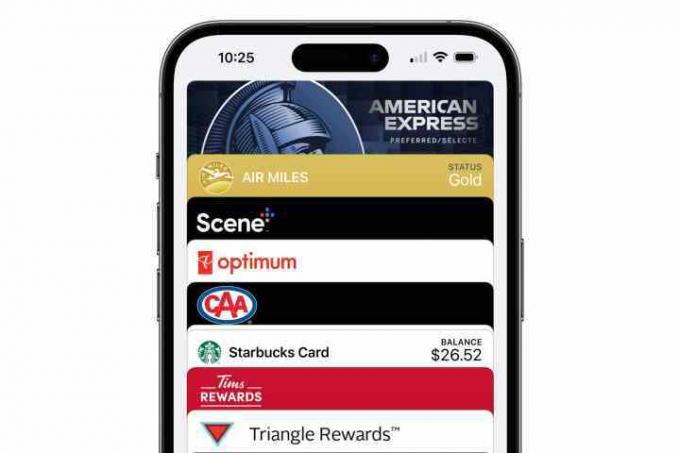
Cum să adăugați un card la Apple Wallet dintr-un e-mail sau o pagină web
Aceasta este de departe cea mai ușoară opțiune și ar trebui să fie primul pas ori de câte ori aveți un card cadou, un cupon sau un articol similar pe care doriți să îl adăugați în portofel.
Pasul 1: Deschideți e-mailul sau altă comunicare în care ați primit cardul sau cuponul.
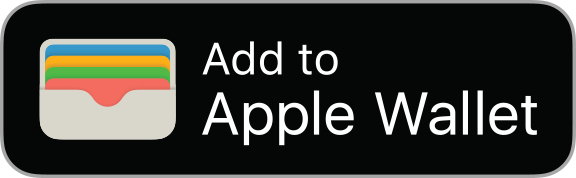
Pasul 2: Derulați mesajul sau certificatul și căutați o opțiune care spune Adăugați în portofelul Apple, cu un logo distinctiv.
Pasul 3: În majoritatea cazurilor, dacă atingeți un link din Safari sau din altă aplicație de pe iPhone, iPad sau Mac, articolul va fi adăugat direct în portofelul Apple. Cu toate acestea, dacă accesați articolul de pe alt computer sau dacă nu sunteți deja conectat la contul Apple, vi se poate solicita să introduceți ID-ul și parola Apple.
Pasul 4: Dacă utilizați un iPhone, aplicația Wallet se va deschide cu cuponul, cardul cadou sau cardul de recompensă afișat. Pe un iPad sau Mac, veți primi o fereastră pop-up care arată că articolul a fost adăugat în Apple Wallet; poate dura câteva secunde până când se sincronizează de acolo cu iPhone-ul dvs. prin iCloud.
Pasul 5: Dacă nu vedeți Adăugați în portofelul Apple logo, căutați o opțiune pentru a scana un cod QR. Acesta este un alt mod prin care unele platforme vă permit să adăugați rapid articolul în portofelul dvs. digital și chiar funcționează și din unele cupoane tipărite.
Cum să adăugați un card la Apple Wallet folosind o aplicație terță parte
Unii furnizori de carduri cadou sau de cupoane vă solicită să folosiți aplicațiile lor pentru a adăuga un card în Wallet. Dacă nu vezi un Adăugați în portofelul Apple butonul sau codul QR cu cuponul sau cardul în sine, atunci probabil va trebui să îl adăugați folosind aplicația companiei respective. De obicei, acest lucru trebuie făcut cu aplicația pentru iPhone a mărcii, mai degrabă decât de pe un iPad sau Mac, dar asta poate varia în funcție de modul în care compania a configurat lucrurile.
Pasul 1: Deschideți App Store pe iPhone.

Pasul 2: Căutați compania sau marca pentru care doriți să adăugați un cupon, un card cadou sau un card de recompensă.
Când credeți că ați găsit aplicația pe care o căutați, asigurați-vă că verificați numele dezvoltatorului și alte informații relevante, cum ar fi descrierea și recenziile. Nu este neobișnuit ca alți dezvoltatori să creeze aplicații „oferte” terță parte pentru mărci populare și să încerce să le dea drept cele oficiale.
Pasul 3: Confirmați că aplicația pe care o căutați este compatibilă cu Apple Wallet, derulând în jos în partea de jos a paginii App Store. Ar trebui să vedeți „Portofel” listat în secțiunea „Asistență” de sub restul informațiilor, cum ar fi limbile, evaluarea vârstei și drepturile de autor.

Pasul 4: După ce ați confirmat că aveți aplicația corectă și că acceptă Apple Wallet, selectați obține pentru a descărca aplicația pe iPhone.
Pasul 5: Confirmați că doriți să descărcați aplicația folosind Touch ID, Face ID sau parola.
Pasul 6: După ce aplicația a terminat descărcarea, selectați Deschis pentru a încărca aplicația.
Pasul 7: Urmați instrucțiunile din aplicație pentru a vă conecta la contul dvs. de client.

Pasul 8: După ce v-ați conectat la contul dvs., căutați cardul de recompense, cardul cadou sau cuponul în aplicație. Multe aplicații terță parte oferă o modalitate de a vă afișa cardul sau cuponul direct în aplicație, unde veți găsi adesea un Adăugați în portofel butonul chiar lângă el. Dacă nu este pe ecranul principal, săpați puțin mai adânc în detalii sau setări pentru acel card special și căutați opțiunea acolo.
De asemenea, puteți găsi o listă de aplicații populare compatibile cu Wallet în App Store din Apple Aplicații pentru portofel secțiune. Cu toate acestea, aceasta nu este o listă cuprinzătoare a fiecărei aplicații care acceptă Apple Wallet; este doar o selecție organizată de aplicații prezentate din echipa editorială a Apple App Store. Cu alte cuvinte, nu vă descurajați dacă aplicația dvs. preferată nu este aici - doar căutați-o direct și verificați în partea de jos a paginii App Store pentru a vedea dacă acceptă Apple Wallet.
Recomandările editorilor
- WatchOS 10: cum să adăugați widget-uri la Apple Watch
- Cum să resetați Apple AirPods și AirPods Pro
- Cum să adăugați Insula dinamică a iPhone-ului pe telefonul dvs. Android
- O funcție foarte solicitată Apple Card a fost în sfârșit live astăzi
- O schimbare majoră ar putea avea loc în curând pentru utilizatorii Apple Card




